本文是寫給想用本機帳戶,要刪除windows帳戶及edge 移除已記錄的電子郵件帳號的使用者。
實作過程
作業系統:windows 11 23 H2 PRO,本機帳戶。安裝完成開啟Edge未登入windows帳戶。
Edge未登入windows帳戶,也可以使用AI Copilot,有登入時,可以提出更多問題並進行較長的交談。
Edge未登入windows帳戶,AI Copilot 不會自動 釘選到工作列
開啟Edge,登入windows帳戶測試使用AI Copilot,可以提出更多問題並進行較長的交談。
按 左上角人頭圖示 設定檔->登入以同步資料
輸入帳戶,以輸入gmail電子郵件帳號為例->登入
收剛才輸入的gmail電子郵件,記下microsoft 帳戶小組寄來的驗證碼
驗證碼寄至gmail帳戶的速度很快,驗證碼是一次性的,下次登入須重取驗證碼
如按 僅Microsoft應用程式,僅Microsoft應用程式使用此帳戶
可以看到 左上角人頭圖示已從本機帳戶變成剛才登入的電子郵件帳戶
在 其他應用程式所使用的帳戶,看到剛才登入的電子郵件帳戶
登入windows帳戶,AI Copilot 會自動 釘選到工作列
如在edge只登出windows帳戶,要再登入時會顯示已記錄的電子郵件帳號
->開始->設定->帳戶->電子郵件與帳戶,只有帳戶設定 管理,沒看到 移除 選項












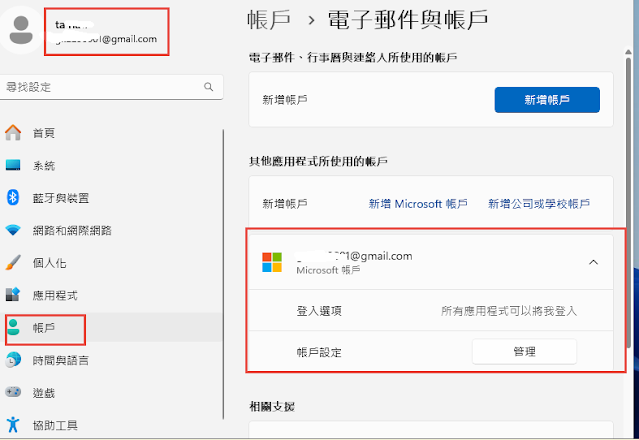












沒有留言:
張貼留言